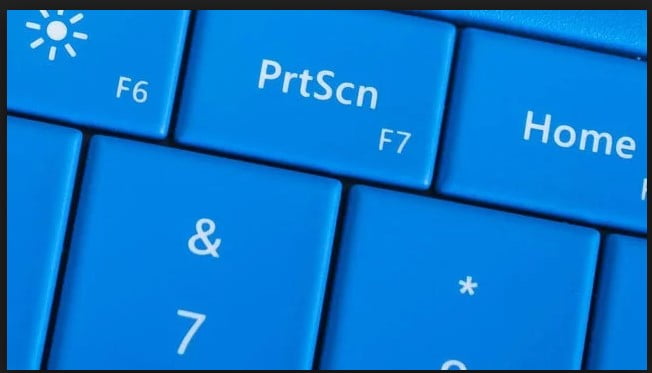Siz değerli makale okurlarımızla bu yazımızda, Windows 10‘da ekran görüntüsü almanın 5 farklı yöntemini paylaşacağız.
Bu makalemizi okuyan birçok Windows kullanıcısı muhtemelen Windows 10‘da ekran görüntüsü almanın çok kolay olduğunu düşünmektedir. Yalnızca ekran yazdırma düğmesine (PrintScreen) basıp, ekran görüntüsünü panoya kaydetmek şeklinde bilmektedir. Klavyemizdeki ‘PrintScreen’ düğmesine basarak bir ekran görüntüsü yakalamak en kolay yoldur. Ancak Windows, ekran görüntüsü almanın birkaç yolunu kullanıcılarına sunmaktadır. Bunların çoğu ise bizim gereksinimlerinize bağlı olarak, sadece ‘PrintScreen’ düğmesini kullanarak ekran görüntüsü alma işlemine göre daha çok seçenek sunan yöntemler.
Aşağıda, Windows 10‘da ekran görüntüsü almanın 5 farklı yöntemini paylaşacağız.
- Alt + PrintScreen(PrtScn)
Bu yöntem, kullanımı oldukça basit bir kombinasyondur. Eşzamanlı olarak ‘Alt’ ve ‘Print Screen’ tuşlarına basarak, ekranınızın tamamını yakalamak yerine, Windows 10 yalnızca etkin pencereyi yakalamaktadır. Büyük ekranlı ya da çok sayıda pencerenin açık olduğu birden fazla monitör kullanan kullanıcıların, ekranda yalnızca önemli şeylerin ekran görüntüsünü alması için önemli bir işleyiş sunuyor.
‘PrintScreen’ tuşunun kullanımında olduğu gibi, Alt + PrintScreen(PrtScn), ekran görüntünüzü panonuza kaydedecektir. Resme erişmek için ise ‘Paint’ gibi bir uygulamaya yapıştırmanız yeterli olacaktır.
- Win + PrintScreen(PrtScn)
Bu işlem, günlük iş akışınızı oldukça kolaylaştıracak bir yöntemdir. Son derece kullanışlı bir klavye kombinasyonudur. Win + PrintScreen(PrtScn), tüm ekranın bir ekran görüntüsünü yakalar ve doğrudan sürücünüze kaydeder. Ekran görüntüsü, Resimler klasöründeki Ekran Görüntüleri dizinine PNG dosyaları olarak kaydedilecektir.
Ekran görüntüsünden anlık bir görüntü dosyası oluşturmak istiyorsanız, bu en iyi araç olarak hizmet verecektir. ‘PrintScreen’ tuşuna basmaktan ve daha sonra Paint gibi bir görüntü işleme uygulamasına yapıştırmaktan daha hızlı ve kolaydır.
- Win + H
Windows uygulamalarını sık sık kullanıyorsanız, Win + H klavye kısa yolu sizler için oldukça faydalı olacaktır. Bu tuşlara aynı anda bastığınız zaman, etkin uygulamalarınızın bir ekran görüntüsünü alacak ve bu ekran görüntüsünü diğer uygulamalara kolayca eklemenize ve paylaşmanıza olanak tanıyacaktır.
Masaüstü kullanıcıları için, yukarıdaki iki kısayol kadar kullanışlı değildir. Ancak Windows 10‘da ekran görüntüsü almanın bir başka yoludur.
- Win + Ses Azaltma
Bu işlem oldukça kolaydır. Ancak bu işlem sadece tablet kullanıcıları için geçerlidir. Windows tuşuna ve Ses Azaltma tuşuna birlikte bastığınızda, ekranınızın tamamının ekran görüntüsü alınacak ve Ekran Görüntüleri klasörüne kaydedilecektir. Win + Print Screen tuş kombinasyonunun yaptığı işleve ek olarak, ekran görüntüsünü resim dosyası olarak sürücüye kaydediyor.
- Game DVR (Oyunlarda)
Windows 10’un Game Bar ve Game DVR’nın bir parçası olarak, ekran görüntüsü almanızı sağlayacak yardımcı programlar bulunmaktadır. ‘Game DVR’ etkinleştirildiğinde, Win + Alt + Print Screen tuş kombinasyonuna basarak, oyun ekran görüntüsü alabileceksiniz. Başarılı olduğunu öğrenebilmeniz için ekranınızda bir bildirim alırsınız ve ekran görüntüsü Resimler klasörünüze kaydedilir.
‘Game DVR’ ekran görüntüsü özelliğini açmak için, ‘Xbox’ uygulamasını açıp, ‘Ayarlar’ menüsünün ‘Game DVR‘ bölümüne girerek ve “Game DVR’ı kullanarak oyun klipleri ve ekran görüntüleri kaydetme” yazan kutucuğu işaretliyoruz. Bu ekran görüntüsü özelliği yalnızca oyunlarda çalışır şekilde işlem sağlayacaktır.
Bir sonraki makalede buluşmak üzere…